2020-09-03 14:42
FastStone Capture长截图怎么使用?滚动截图教程。FastStone Capture是一款非常受大众们喜爱一款截图软件,具备着自定义截图、滚动窗口截图等多种截图功能,而且操作简便,容易上手,很多新手都不知道faststone capture如何截取网页长图,下面小编来给大家分享下吧~
准备材料:
1、Faststone Capture软件(试用点击、安装教程)
2、电脑
Faststone Capture界面展示:
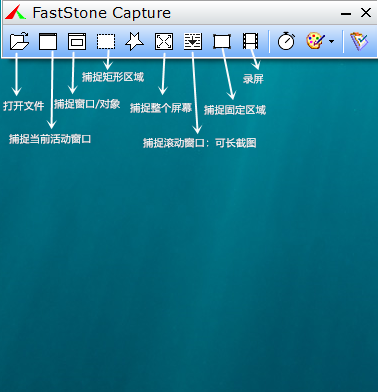
想要进行浏览器页面的截图,请跟着下面步骤设置即可。操作方法如下:
点击“捕捉滚动窗口”功能,激活滚动截图功能。
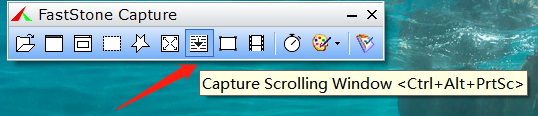
再按住ctrl键 + 鼠标左键拖动,选中要滚动截图的区域。找到文档或网页右边的滚动条,下方有个小三角,鼠标左键点击一下小三角即可。截图到所需要页面后按ESC键退出。
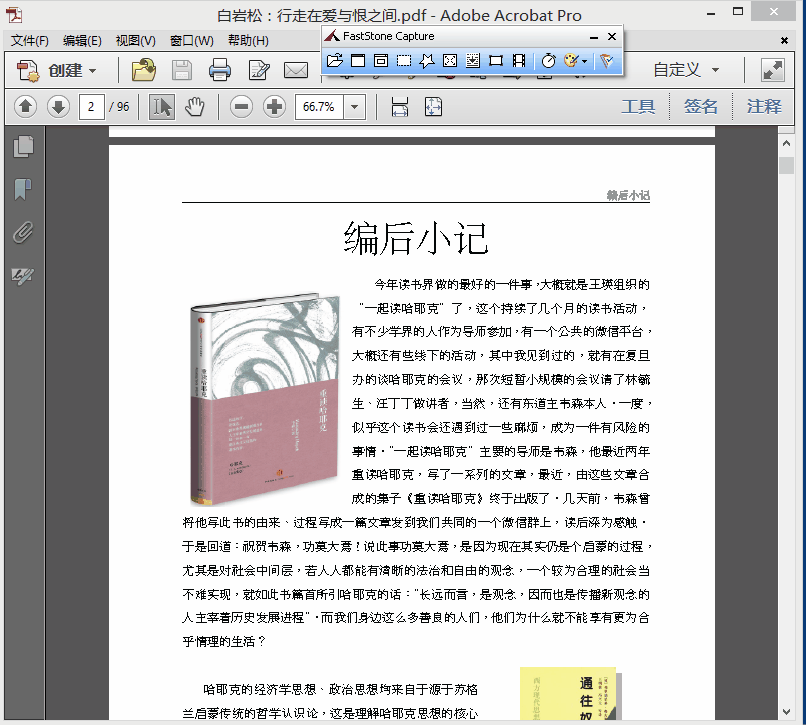
最后选中已截取的页面,右击截取界面,选择“Save As”即可保存。
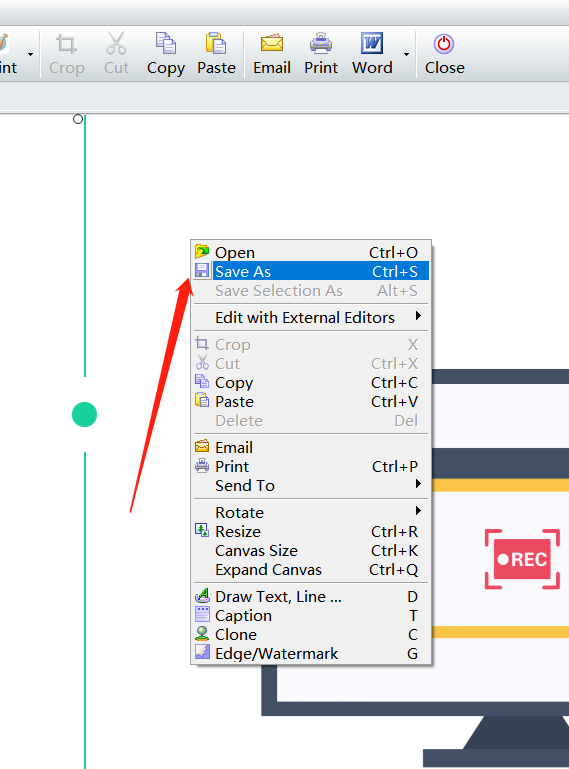
以上就是使用Faststone Capture网页长截图的全部内容了,非常简单,小伙伴都可以尝试下呢~
热门教程:
《如何使用FastStone Capture截取JPEG高清图片》
更多精彩教程,请在Faststone Capture官网的【服务中心】中查找。
Copyright ©2025 杭州四颗豆网络技术有限公司 版权所有 | 用户使用协议 | 法律声明 | 网站地图
 浙公网安备 33010802005243号
网络备案号:浙ICP备16020296号-4
浙公网安备 33010802005243号
网络备案号:浙ICP备16020296号-4